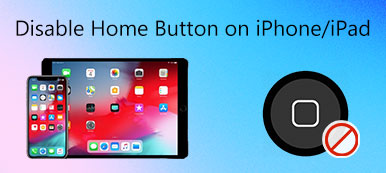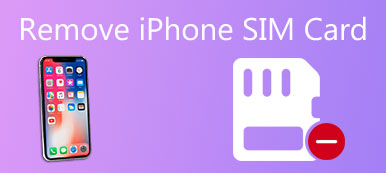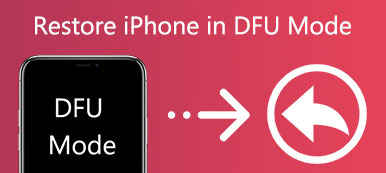Wat is bescherming van systeemintegriteit? Hoe schakel je Systeemintegriteitsbescherming in en klik je op MacOS Sierra of Mac OS X 10.11 El Capitan? Hoe te controleren of de bescherming van systeemintegriteit is ingeschakeld op uw Mac. Alle vragen worden beantwoord in dit bericht.
In vergelijking met Windows kan Mac OS uw persoonlijke gegevens beter beschermen. Tegelijkertijd legt het ook meer beperkingen op. Systeemintegriteitsbescherming is dat soort beveiligingstechnologie van Apple om Mac meer beveiliging te bieden.
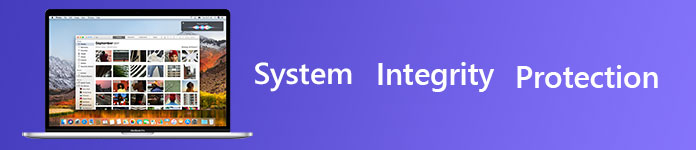
Bescherming van systeemintegriteit (SIP) heeft de mogelijkheid om te voorkomen dat malware systeembestanden en mappen wijzigt. Het legt meer beperkingen voor u om bepaalde mappen helemaal te wijzigen. In dat geval wilt u soms Systeemintegriteitsbescherming uitschakelen in macOS Sierra of Mac OS X El Capitan.
In de volgende secties geven we u gedetailleerde stappen om Systeemintegriteitsbescherming op Mac uit te schakelen. Natuurlijk zult u meer informatie krijgen over de bescherming van systeemintegriteit en hoe u SIP in het Mac-besturingssysteem kunt inschakelen.
- Over systeemintegriteitsbescherming
- Hoe de bescherming van systeemintegriteit op Mac in / uit te schakelen
Over systeemintegriteitsbescherming
Zoals we hierboven vermeldden, is systeemintegriteitsbescherming een belangrijke beveiligingsfunctie in Mac-besturingssystemen zoals macOS Sierra en OS X El Capitan. Het is voornamelijk ontworpen om te voorkomen dat potentieel schadelijke software beveiligde bestanden en mappen wijzigt. Om de beveiliging van een veiliger systeem te bieden, legt het meer beperkingen op voor Mac-gebruikers.
Deze beperkingen worden voornamelijk gebruikt om met root-gebruikers om te gaan. Omdat Apple rooten altijd beschouwt als een belangrijke risicofactor voor de beveiliging van het systeem. Over het algemeen heeft de rootgebruiker geen machtigingsbeperkingen en heeft hij toegang tot elke systeemmap of app op Mac. Je moet toegeven dat dit meer risico met zich meebrengt voor het Mac OS. System Integrity Protection stelt u in staat om elk systeembestand of app te wijzigen of te overschrijven en biedt vervolgens de administratie.
Hoe de bescherming van systeemintegriteit op Mac in / uit te schakelen
Systeemintegriteitsbescherming is standaard ingeschakeld op Mac met OS X El Capitan of hoger. Maar er is nog steeds de mogelijkheid voor u om SIP uit te schakelen. U kunt om verschillende redenen gaan nadenken over het uitschakelen van systeemintegriteitsbescherming. Dit deel geeft u gedetailleerde stappen om dit te doen.
1. Zet Mac in de herstelmodus
U kunt de instelling Bescherming systeemintegriteit niet rechtstreeks in- of uitschakelen in Mac OS. Eigenlijk wordt SIP opgeslagen in NVRAM op elke afzonderlijke Mac. U mag het alleen wijzigen in Recovery Mode. Dus eerst moet je je Mac naar een herstelomgeving leiden.
Start je Mac opnieuw op en blijf drukken Command + R op het toetsenbord tijdens het herstartproces. Wanneer u de herstelmodus opent, klikt u op Nutsbedrijven op de menubalk en kies vervolgens terminal optie uit de vervolgkeuzelijst.
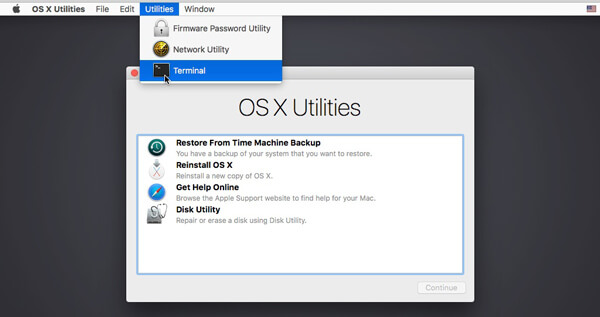
2. Controleer de status van de systeemintegriteitsbescherming
Er verschijnt een terminalvenster. Om te controleren of Systeemintegriteitsbescherming is ingeschakeld of uitgeschakeld, moet u invoeren csrutil-status commando op de terminal. Druk daarna op Enter om de SIP-status op uw Mac te controleren.
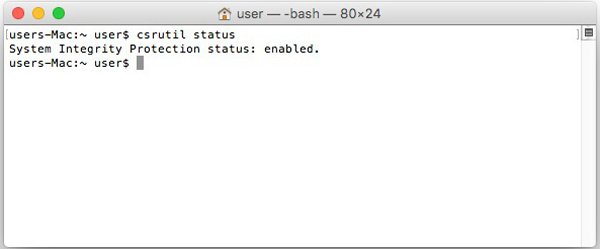
3. Schakel beveiliging van systeemintegriteit uit
SIP-status is standaard ingeschakeld. Om de Systeemintegriteitsbescherming uit te schakelen, moet u de csrutil uitschakelen commando en druk op Enter. Uw apps krijgen meer goede rechten voor het uitvoeren van hun taken na het uitschakelen van System Integrity Protection.
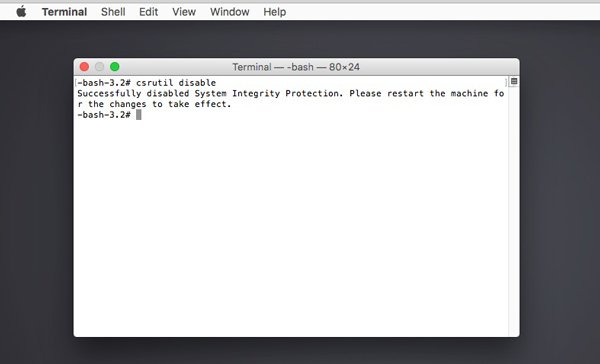
4. Schakel beveiliging van systeemintegriteit in
Wanneer de SIP-status zich in een uitgeschakelde omstandigheid bevindt, zal uw Mac OS meer risico lopen. Dus als u later System Integrity Protection wilt inschakelen, kunt u teruggaan naar de herstelmodus en de schakelen csrutil opdracht.
Of u de systeemintegriteitsbescherming op Mac moet uitschakelen of opnieuw moet inschakelen, vergeet niet om de terminal te sluiten en Mac opnieuw op te starten om de werking te bevestigen. Als u de SIP-status op uw Mac wilt controleren, kunt u eenvoudig invoeren csrutil-status op de terminal zoals de Step 2.
Beste Mac-reiniger en -manager die u misschien wilt weten:
Mac Cleaner is een all-featured Mac-gegevensreinigingssoftware die u kan helpen bij het verwijderen van ongewenste bestanden, het bewaken van de hardware, het versnellen van het Mac-systeem en meer. Het biedt een eenvoudige manier om uw Mac in een goede staat te houden. Bovendien kunt u eenvoudig de status van het Mac-systeem controleren, zoals CPU-gebruik, gebruik van geheugen en schijf, enzovoort. Gewoon gratis downloaden en probeer het eens.

We hadden het vooral over Bescherming van systeemintegriteit in deze post. In eerste instantie geven we u een basisintroductie over SIP. Vervolgens vertellen we u hoe u System Integrity Protection inschakelt / uitschakelt in macOS Sierra en OS X El Capitan. Het spreekt voor zich dat u SIP na het lezen van deze pagina op handige wijze kunt in- of uitschakelen. Laat een bericht achter in de reactie als je nog vragen hebt.